Hoe DNS op Android te wijzigen
Wat te weten
- Android 9 en hoger: Tik op Instellingen (uitrusting) > Netwerk & internet > Geavanceerd > Privé-DNS > Private DNS geeft hostnaam op.
- Voer het Cloudflare DNS-adres (1dot1dot1dot1.cloudflare-dns.com) of een CleanBrowing URL.
- Android 8: Tik op Instellingen > Wifi > Geavanceerde netwerkopties wijzigen (lang indrukken vereist)> DHCP > Statisch > DNS 1. Voer het adres in.
In dit artikel wordt uitgelegd hoe u uw DNS-servers op een Android-telefoon om snellere en veiligere draadloze verbindingen tot stand te brengen. Instructies zijn van toepassing op Android 9 (Pie) en hoger, evenals Android 8 (Oreo), maar het proces is vergelijkbaar op oudere Android-versies.
DNS wijzigen op Android 9 en hoger
Het is vrij eenvoudig om het DNS-adres op Android 9 en hoger te wijzigen. In plaats van de adressen per netwerk te wijzigen, kunt u alternatieve DNS-adressen op één locatie instellen. Volg deze stappen om de DNS handmatig te wijzigen:
Open de instellingen van je telefoon en tik vervolgens op Netwerk & internet.
-
Tik Geavanceerd.

-
Tik Privé-DNSen selecteer vervolgens Hostnaam van privé DNS-provider en voer de Cloudflare-URL of een van de CleanBrowing-URL's in het tekstveld in. Je vindt ze in de rubriek hieronder.

Tik Opslaan af te maken.
Waarschuwingen over het wijzigen van DNS op Android
Het is belangrijk op te merken dat u met Android 9 en hoger geen standaard DNS-server (zoals Google of OpenDNS) kunt configureren. In plaats daarvan moet u DNS over TLS gebruiken, wat een versleutelde vorm van DNS is. Deze adressen zijn domeinnamen en geen IP-adressen.
Een van de meest populaire Private DNS-services is Cloudflare. Het Cloudflare DNS-adres is: 1dot1dot1dot1.cloudflare-dns.com. U kunt er ook voor kiezen om de CleanBrowsing DNS service, die drie DNS-servers heeft:
- Beveiligingsfilter: blokkeert phishing, malware en kwaadaardige domeinen en gebruikt het adres security-filter-dns.cleanbrowsing.org.
- Familiefilter: Blokkeert de toegang tot volwassen, pornografische en expliciete sites, evenals sites zoals Reddit. Dit gebruikt het adres family-filter-dns.cleanbrowsing.org.
- Filter voor volwassenen: Blokkeert de toegang tot alle volwassen, pornografische en expliciete sites en gebruikt het adres adult-filter-dns.cleanbrowsing.org.
DNS wijzigen op Android 8 en eerder
Hier leest u hoe u een wifi-netwerk configureert om een alternatieve DNS-server op Android Oreo te gebruiken. Deze methode werkt ook voor Android 7 en 6, hoewel de locatie van sommige instellingen kan variëren.
Wanneer u het DNS-adres voor Android 8 en eerder wijzigt, gebeurt dit per netwerk, dus u moet dit doen voor elk draadloos netwerk waar u een andere DNS-server of -service wilt gebruiken.
Hier is hoe:
Trek het meldingenpaneel twee keer omlaag, tik op de versnelling pictogram in de rechterbovenhoek en tik vervolgens op Wifi.
-
Druk lang op de naam van het draadloze netwerk dat u wilt wijzigen en tik vervolgens op Netwerk wijzigen.
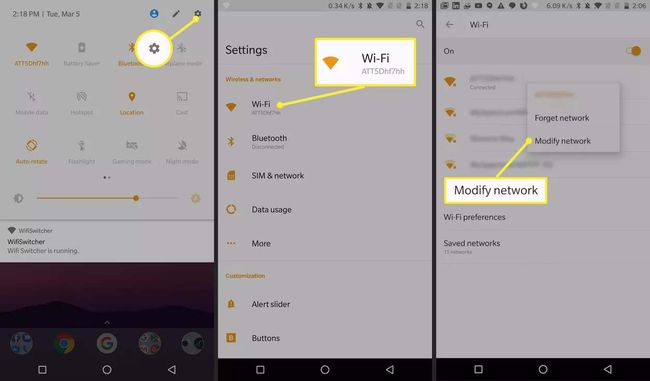
-
Tik Geavanceerde mogelijkheden en tik vervolgens op DHCP.

-
Tik in het pop-upmenu op Statisch en tik vervolgens op DNS 1. Typ het DNS-adres (zoals 8.8.8.8).
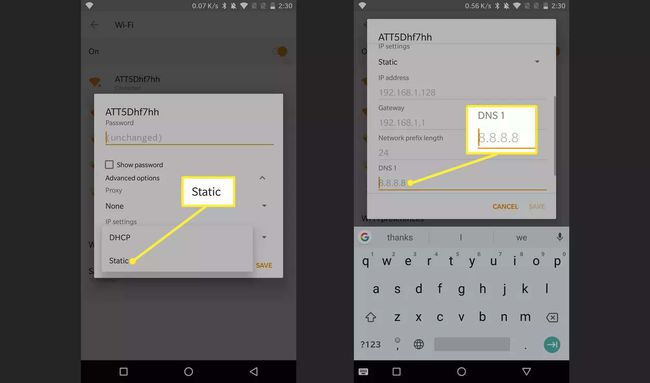
Tik OPSLAAN af te maken.
Doorloop het bovenstaande proces met elk draadloos netwerk waarvoor u alternatieve DNS-adressen wilt gebruiken. U kunt ook verschillende DNS-servers configureren voor verschillende Wi-Fi-netwerken. Voor uw thuisnetwerk kunt u bijvoorbeeld het Google DNS-adres 8.8.8.8 gebruiken en voor een ander netwerk kunt u de OpenDNS adres van 208.67.220.220.
Het kan zijn dat één DNS-server beter werkt met een bepaald draadloos netwerk. Gelukkig kunt u met Android dergelijke wijzigingen aanbrengen in de netwerkconfiguraties.
Meer over DNS en het wijzigen van uw servers
DNS staat voor Domain Name System en dient als het "telefoonboek" voor internet. Het is verantwoordelijk voor het vertalen van domeinen (zoals lifewire.com) naar routeerbare IP-adressen. U wilt niet dat u 151.101.130.114 als adres voor lifewire.com elke keer dat u bezoekt moet onthouden. Zonder DNS konden die domeinadressen niet worden vertaald naar routeerbaar IP-adressen. Daarom is DNS belangrijk.
Elk apparaat dat toegang tot de buitenwereld vereist (het Wide Area Network, ook wel WAN genoemd) heeft een DNS-server (of twee) die uw telefoon vertelt hoe u bij een bepaald adres kunt komen. Die adressen zijn bijna altijd gekoppeld aan uw apparaatdrager (zoals Verizon, AT&T of Sprint) of de draadloos netwerk je gebruikt.
DNS-services van uw provider of wifi-netwerk zijn mogelijk niet altijd de snelste in het vertalen van domeinen naar IP-adressen. Of erger nog, ze kunnen minder dan veilig zijn. Het is echter niet mogelijk om de provider-DNS van een niet-geroot apparaat te wijzigen. Maar het is mogelijk om de DNS-adressen te wijzigen wanneer u bent verbonden met een draadloos netwerk.
Aangezien draadloze netwerken vaak minder veilig zijn dan carrier-netwerken, kan het verstandig zijn om de gebruikte DNS-services te wijzigen.
De twee meest populaire gratis DNS-services zijn Google en OpenDNS. Beide functioneren even goed. De adressen zijn:
Google: 8.8.4.4 en 8.8.8.8
OpenDNS: 208.67.222.222 en 208.67.220.220
